本节以测试数据(test.img&test.tif)为例,将主要围绕山地滤波的操作流程展开描述,在实际作业时,作业员仍需根据工程的实际要求对操作细节与参数设置进行修改。
1) 左键单击“工程”,在DSM框中的路径中选择DSM数据的路径实现测试数据的导入,如图 1 所示;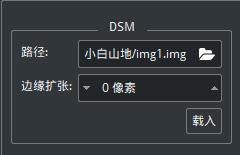
图1 打开 DSM
2) 点击“载入”按钮弹出如图 5-2 所示对话框:
图2 DSM加载中
3) 左键单击“工程”,在DOM框中的路径中选择DOM数据的路径实现 301.IMG 对应的 DOM 数据导入,如图 3 所示:
图3 打开DOM
注:加载的DOM影像必须与所加载的DSM相对应否则会导致崩溃
4) 点击“载入”按钮弹出如图4 所示对话框:
图4 DOM加载中
5) 点击“多边形”,在类型中选择“编辑”创建编辑多边形,在绘制方法的方法中选择“多边形”,绘制编辑多边形,如图5 所示:
图5 创建编辑多边形
6) 点击“DSM”下山脊中的地形选项,弹出如图 6 所示的对话框, 参数设置如下: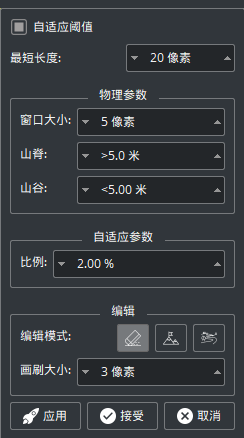
图6 地形分类面板参数设置
7) 点击“应用”按钮即可进行地形分类,点击“接受”按钮接受分类结果,分类结果如图 7 所示:
图7 地形分类结果图
8) 左键单击打开“滤波”面板,在滤波种类下选择“自适应滤波”对编辑多边形内的山地 DSM 进行自适应滤波,并设置利用地形特征进行约束,如图 8 所示:
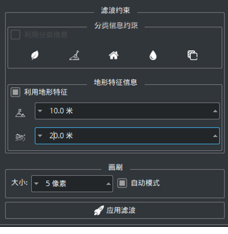
图8 山地自适应滤波
9) 选择不同的滤波种类会刷新对应的滤波参数,参数设置完毕后,点击“应用滤波”进行滤波处理自适应滤波前后结果对比如图 9 和图 10 所示:
图9 自适应滤波前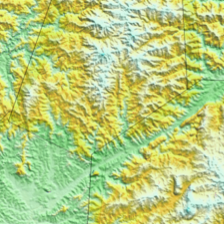
图10 自适应滤波处理后
10) 处理完毕后,点击“工程—保存”即可将最终产品保存为工程, 如图 11 所示,对山地数据的滤波到此处理完成。
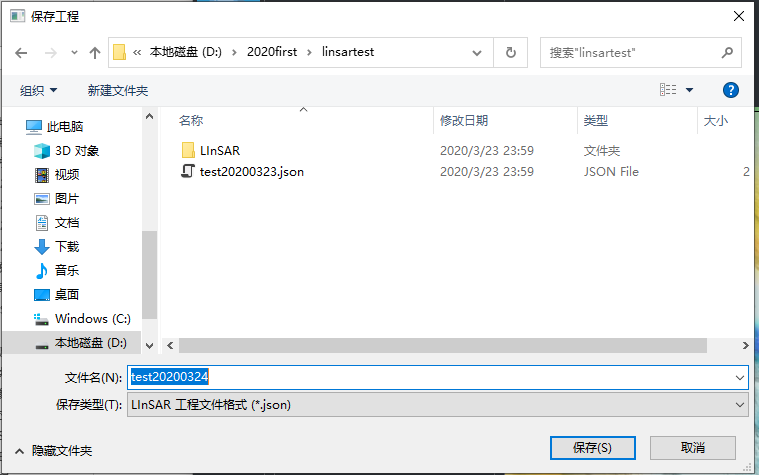
图11 保存工程

